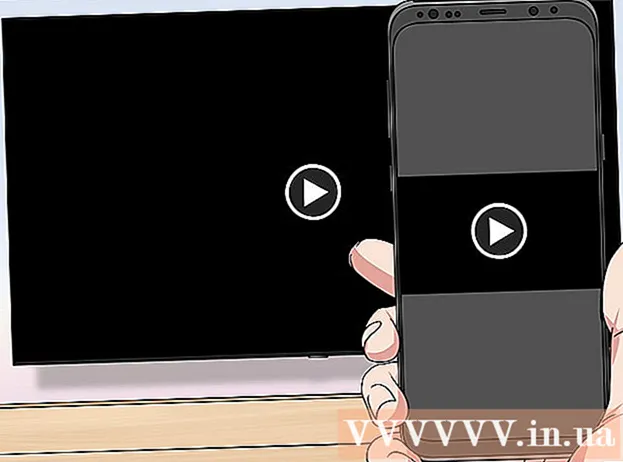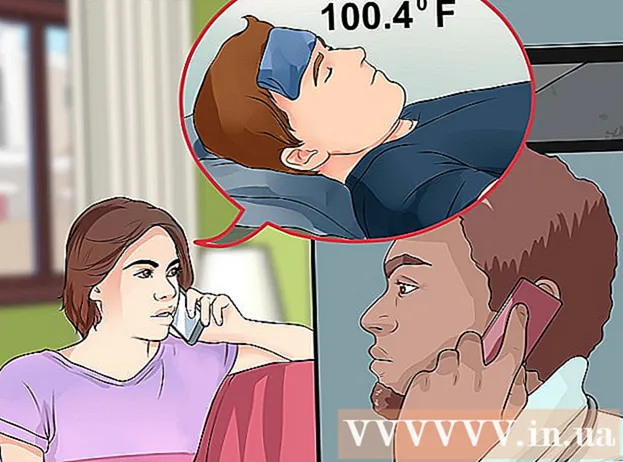ກະວີ:
Roger Morrison
ວັນທີຂອງການສ້າງ:
6 ເດືອນກັນຍາ 2021
ວັນທີປັບປຸງ:
8 ເດືອນພຶດສະພາ 2024

ເນື້ອຫາ
ໃນໂລກ Linux, X11 (XFree86 ຫຼື Xorg) ສະ ໜອງ ເຄື່ອງມືທີ່ ຈຳ ເປັນໃນການ ດຳ ເນີນງານໂປແກຼມກາຟິກ. ຖ້າບໍ່ມີໂປແກຼມເຫຼົ່ານີ້, ທ່ານຍັງສາມາດເຮັດວຽກກັບເສັ້ນ ຄຳ ສັ່ງໃນ Linux ເທົ່ານັ້ນ. ບົດຂຽນນີ້ອະທິບາຍວິທີການຕັ້ງຄ່າ X11 ໃນຄອມພິວເຕີຂອງທ່ານ.
ເພື່ອກ້າວ
- ທ່ານຕ້ອງມີ X11 ຕິດຕັ້ງ. ສິ່ງນີ້ອາດຈະເຮັດແລ້ວໂດຍຜູ້ຕິດຕັ້ງການແຈກຈ່າຍຂອງທ່ານ. ຖ້າທ່ານບໍ່ໄດ້ຕິດຕັ້ງມັນ, ທ່ານສາມາດລວບລວມມັນຈາກແຫລ່ງຂໍ້ມູນໂດຍໃຊ້ຂໍ້ມູນໃນເວບໄຊທ໌ນີ້ (http://www.linuxfromscratch.org/blfs/view/cvs/x/xorg7.html).
- ກົດທີ່ປຸ່ມ Ctrl-Alt-F1 ແລະເຂົ້າສູ່ລະບົບເປັນຮາກເມື່ອປາຍ virtual ຖືກເປີດ.
- ດໍາເນີນການຄໍາສັ່ງ "Xorg -configure".
- ເອກະສານ ໃໝ່ ໄດ້ຖືກສ້າງຂື້ນໃນ / etc / X11 / ເອີ້ນວ່າ xorg.conf. ເອກະສານນີ້ປະກອບມີການຕັ້ງຄ່າການຕັ້ງຄ່າ. ສິ່ງເຫຼົ່ານີ້ໄດ້ຖືກ ກຳ ນົດໂດຍອັດຕະໂນມັດແລະອາດຈະພຽງພໍ. ເພື່ອທົດສອບສິ່ງນີ້, ໃຫ້ໃຊ້ "startx".
- ຖ້າ XServer ຍັງບໍ່ທັນໄດ້ເລີ່ມຕົ້ນ, ຫຼືຖ້າການຕັ້ງຄ່າບໍ່ໄດ້ຮັບຄວາມເພິ່ງພໍໃຈທັງ ໝົດ, ໃຫ້ອ່ານຕໍ່.
- ເປີດແຟ້ມເອກະສານ "/etc/X11/xorg.conf".
- ມີຫລາຍພາກ, ແຕ່ລະພາກຄວບຄຸມລັກສະນະທີ່ແຕກຕ່າງຂອງ XServer. ຖ້າ XServer ບໍ່ຖືກເລີ່ມຕົ້ນ, ໃຫ້ກວດເບິ່ງກຸ່ມ "ອຸປະກອນ". ນີ້ແມ່ນຕົວຢ່າງ, ແຕ່ສິ່ງນີ້ຈະແຕກຕ່າງກັນໄປຈາກລະບົບໄປສູ່ລະບົບ.
- ພາກ "ອຸປະກອນ"
- ເຄື່ອງ ໝາຍ ລະບຸ "ອຸປະກອນ [0]"
- ຄົນຂັບລົດ "nvidia"
- VendorName "NVidia"
- BoardName "GeForce 6150 LE"
- EndSection
- ເພື່ອຕັ້ງຄ່າກຸ່ມ "ອຸປະກອນ", ໃຫ້ໃຊ້ຕົວເລືອກຕໍ່ໄປນີ້:
- ຕົວລະບຸຕົວຕົນ - ID ຂອງອຸປະກອນ ສຳ ລັບ server.
- ໄດເວີ - ຄົນຂັບໃດທີ່ໃຊ້ ສຳ ລັບອຸປະກອນ. ບາງຄົນທີ່ມີຊື່ສຽງແມ່ນ: vesa (ງ່າຍດາຍ, ບໍ່ມີການຮອງຮັບ 3D), nv (ສຳ ລັບບັດ Nvidia, ບໍ່ມີການສະ ໜັບ ສະ ໜູນ ສຳ ລັບ 3D), ແລະ NVidia (ສຳ ລັບບັດ Nvidia, ຮອງຮັບ 3D, ຕ້ອງໄດ້ດາວໂຫລດແລະຕິດຕັ້ງແບບ ທຳ ມະດາ).
- VendorName - ບໍ່ມີຄວາມ ສຳ ຄັນຫຼາຍ, ສະແດງເຖິງຜູ້ທີ່ສ້າງຜູ້ຂັບຂີ່.
- BoardName - ບົ່ງບອກວ່າອຸປະກອນໃດແມ່ນບັດກາຟິກຂອງທ່ານ.
- ທ່ານຍັງສາມາດຕັ້ງຄ່າອຸປະກອນປ້ອນຂໍ້ມູນໄດ້ເຊັ່ນ: ຫນູແລະແປ້ນພິມ.
- ເພື່ອ ກຳ ຫນົດຫນູ, ຍ້າຍກຸ່ມ "InputDevice" ໂດຍເຂົ້າ "ຕົວລະບຸຕົວຕົນ" ຫນູ [1].
- ພາກ "InputDevice"
- ຕົວລະບຸຕົວ "ຫນູ [1]"
- ຄົນຂັບ "ຫນູ"
- ຕົວເລືອກ "ປຸ່ມ" "5"
- ຕົວເລືອກ "ອຸປະກອນ" / dev / ວັດສະດຸປ້ອນ / ເມົາ
- ຕົວເລືອກ "ຊື່" "ImPS / 2 ເມົາສ໌ລໍ້ທົ່ວໄປ"
- ຕົວເລືອກ "ພິທີການ" "ຜູ້ ສຳ ຫຼວດ / 2"
- ຕົວເລືອກ "ຜູ້ຂາຍ" "Sysp"
- ຕົວເລືອກ "ZAxisMapping" "4 5"
- EndSection
- ດ້ວຍການປ້ອນຂໍ້ມູນຂ້າງເທິງນີ້ທ່ານຄວບຄຸມ ໜູ. ສ່ວນນີ້ອາດຈະໄດ້ຮັບການຜະລິດຢ່າງຖືກຕ້ອງແລ້ວໂດຍອັດຕະໂນມັດ.
- ການເຂົ້າ "ຄົນຂັບລົດ" ສະແດງໃຫ້ເຫັນວ່າຄົນຂັບຄວນໃຊ້ແບບໃດ. ເວັ້ນເສຍແຕ່ວ່າທ່ານຮູ້ວ່າສິ່ງນີ້ຕ້ອງແມ່ນສິ່ງອື່ນ, ປ່ອຍໃຫ້ "ຫນູ" ຂອງທ່ານບໍ່ປ່ຽນແປງ.
- ບັນດາລາຍການ "ຕົວເລືອກ" ຕ່າງໆແມ່ນຖືກບົ່ງບອກ ສຳ ລັບການດັດແກ້ພິທີການພ້ອມທັງສິ່ງທີ່ກ້າວ ໜ້າ ອື່ນໆທີ່ກ່ຽວຂ້ອງກັບ ໜູ. ມັນເປັນສິ່ງທີ່ດີທີ່ສຸດທີ່ຈະອອກຈາກການຕັ້ງຄ່າເຫລົ່ານີ້ຢ່າງດຽວ.
- ທ່ານຍັງສາມາດຕັ້ງຄ່າແປ້ນພິມ.
- ພາກ "InputDevice"
- ຕົວລະບຸຕົວ "ຄີບອດ [0]"
- ຄົນຂັບ "kbd"
- ຕົວເລືອກ "ອະນຸສັນຍາ" "ມາດຕະຖານ"
- ຕົວເລືອກ "XkbLayout" "ພວກເຮົາ"
- ຕົວເລືອກ "XkbModel" "Microsoftpro"
- ຕົວເລືອກ "XkbRules" "xfree86"
- EndSection
- ໃນທີ່ນີ້ທ່ານຈະພົບເຫັນຫລາຍທາງເລືອກທີ່ແຕກຕ່າງກັນ, ແຕ່ທ່ານອາດຈະຕ້ອງການປ່ຽນ "XkbLayout" ແລະ "Driver" ເທົ່ານັ້ນ.
- "ຕົວເລືອກ" XkbLayout "ລະບຸຮູບແບບຂອງແປ້ນພິມ. ທ່ານສາມາດໃຫ້ລະຫັດບອກຄອມພິວເຕີວ່າການທົດສອບແຕ່ລະຢ່າງເຮັດຫຍັງ.
- ມັນເປັນສິ່ງທີ່ດີທີ່ສຸດທີ່ຈະປ່ອຍໃຫ້ຜູ້ຂັບຂີ່ຄົນດຽວ, ເພາະວ່າ "driver kbd" ສາມາດຂັບຄີບອດເກືອບທັງ ໝົດ, ຄືກັບວ່າ driver ເມົາສ໌ເຮັດວຽກກັບເກືອບທຸກຫນູ.
- ນອກນັ້ນທ່ານຍັງສາມາດກໍາຫນົດຄ່າຕິດຕາມກວດກາ. ຈົ່ງລະມັດລະວັງກັບສິ່ງນີ້, ເພາະວ່າການຕັ້ງຄ່າທີ່ບໍ່ຖືກຕ້ອງສາມາດ ທຳ ລາຍຈໍພາບຂອງທ່ານຕະຫຼອດໄປ. ຄຳ ແນະ ນຳ ດັ່ງນັ້ນບໍ່ຄວນປ່ຽນສ່ວນນີ້.
- ພາກ "ຕິດຕາມກວດກາ"
- ຕົວລະບຸຕົວຕົນ "ຕິດຕາມກວດກາ [0]"
- VendorName "VSC"
- ຊື່ຕົວແບບ "VIEWSONIC A70"
- UseModes "ຮູບແບບຕ່າງໆ [0]"
- ສະແດງຂະ ໜາດ 310 232
- HorizSync 30.0 - 70.0
- VertRefresh 43.0 - 180.0
- ຕົວເລືອກ "CalcAlgorithm" "XServerPool"
- ຕົວເລືອກ "DPMS"
- EndSection
- ສ່ວນໃຫຍ່ຂອງການຕັ້ງຄ່າທັງ ໝົດ ເຊັ່ນ MonitorName ແມ່ນຈະແຈ້ງ. ທ່ານຍັງສາມາດຕັ້ງຄ່າ DisplaySize, HorizSync ແລະ VertRefresh, ແຕ່ວ່ານີ້ແມ່ນການຕັ້ງຄ່າທີ່ສາມາດ ທຳ ລາຍລະບົບຂອງທ່ານ, ສະນັ້ນໃຫ້ພວກເຂົາຢູ່ຄົນດຽວ.
- ໂມດູນຕ່າງໆສາມາດໂຫລດເຂົ້າໃນ XServer ໄດ້ໃນເວລາເລີ່ມຕົ້ນເພື່ອໃຫ້ສິ່ງຕ່າງໆເຊັ່ນ: ຕົວອັກສອນແລະຮູບພາບ 3D. ສິ່ງເຫຼົ່ານີ້ຖືກລະບຸໄວ້ໃນ "ໂມດູນ".
- ພາກ "ໂມດູນ"
- ໂຫລດ "dbe"
- ໂຫລດ "type1"
- ໂຫລດ "freetype"
- ໂຫລດ "ແບບພິເສດ"
- ໂຫລດ "glx"
- EndSection
- ໂມດູນ glx ກຳ ນົດຮູບພາບ 3D.
- ໂມດູນປະເພດຟຣີແມ່ນ ຈຳ ເປັນ ສຳ ລັບຕົວອັກສອນ.
- ພາລາມິເຕີ "ຕົວອັກສອນ" ແມ່ນມີຄວາມ ສຳ ຄັນຫຼາຍ ສຳ ລັບໂປແກຼມກາຟິກ. ທ່ານສາມາດແກ້ໄຂເສັ້ນທາງ "ຕົວອັກສອນ", ເຊິ່ງບອກ XServer ບ່ອນທີ່ຈະຊອກຫາຕົວອັກສອນ.
- ພາກ "ເອກະສານ"
- InputDevices "/ dev / gpmdata"
- InputDevices "/ dev / ວັດສະດຸປ້ອນ / ຫນູ"
- FontPath "/ usr / share / fonts / misc: unscaled"
- FontPath "/ usr / share / fonts / local"
- FontPath "/ usr / share / fonts / 75dpi: unscaled"
- FontPath "/ usr / share / fonts / 100dpi: unscaled"
- FontPath "/ usr / share / fonts / Type1"
- FontPath "/ usr / share / fonts / URW"
- FontPath "/ usr / share / fonts / Speedo"
- FontPath "/ usr / share / fonts / PEX"
- FontPath "/ usr / share / fonts / cyrillic"
- FontPath "/ usr / share / fonts / latin2 / misc: unscaled"
- FontPath "/ usr / share / fonts / latin2 / 75dpi: unscaled"
- FontPath "/ usr / share / fonts / latin2 / 100dpi: unscaled"
- FontPath "/ usr / share / fonts / latin2 / Type1"
- FontPath "/ usr / share / fonts / latin7 / 75dpi: unscaled"
- FontPath "/ usr / share / fonts / baekmuk: unscaled"
- FontPath "/ usr / share / fonts / ພາສາຍີ່ປຸ່ນ: unscaled"
- FontPath "/ usr / share / fonts / quintv"
- FontPath "/ usr / share / fonts / truetype"
- FontPath "/ usr / share / fonts / uni: unscaled"
- FontPath "/ usr / share / fonts / CID"
- FontPath "/ usr / share / fonts / ucs / misc: unscaled"
- FontPath "/ usr / share / fonts / ucs / 75dpi: unscaled"
- FontPath "/ usr / share / fonts / ucs / 100dpi: unscaled"
- FontPath "/ usr / share / fonts / hellas / misc: unscaled"
- FontPath "/ usr / share / fonts / hellas / 75dpi: unscaled"
- FontPath "/ usr / share / fonts / hellas / 100dpi: unscaled"
- FontPath "/ usr / share / fonts / hellas / Type1"
- FontPath "/ usr / share / fonts / misc / sgi: unscaled"
- FontPath "/ usr / share / fonts / xtest"
- FontPath "/ opt / kde3 / share / fonts"
- EndSection
- ໃຫ້ສັງເກດວ່າຕົວອັກສອນໂດຍທົ່ວໄປຈະຖືກກວດພົບໂດຍອັດຕະໂນມັດໂດຍ Xorg-configure - ຖ້າບໍ່, ທ່ານສາມາດເພີ່ມການປ້ອນຂໍ້ມູນ ໃໝ່ໆ ເຊັ່ນ "FontPath path_to_fonts" ເພື່ອໂຫລດພວກມັນຢ່າງໃດກໍ່ຕາມ.
- ພາກສຸດທ້າຍທີ່ພວກເຮົາຈະເວົ້າເຖິງນີ້ແມ່ນ "ServerLayout". ສິ່ງນີ້ຄວບຄຸມສິ່ງຕ່າງໆເຊັ່ນວ່າ desktop ຫລາຍລຸ້ນ, ແລະຊີ້ບອກວ່າຈະໃຊ້ອຸປະກອນໃດ.
- ພາກ "ServerLayout"
- ຕົວລະບຸຕົວ“ ແບບແຜນ [ທັງ ໝົດ]”
- ໜ້າ ຈໍ "ໜ້າ ຈໍ [0]" 0 0
- InputDevice "ຄີບອດ [0]" "CoreKeyboard"
- InputDevice "ຫນູ [1]" "ໂປແກຼມໂປແກມແປຮູບ"
- ຕົວເລືອກ "Clone" "ປິດ"
- ຕົວເລືອກ "Xinerama" "ປິດ"
- EndSection
- ນີ້ພວກເຮົາພົບເຫັນຫຼາຍທາງເລືອກທີ່ ສຳ ຄັນ. ພວກເຂົາຖືກອະທິບາຍຕື່ມອີກຂ້າງລຸ່ມນີ້.
- InputDevice - ບອກ XServer ໃຫ້ໃຊ້ອຸປະກອນທີ່ຖືກສ້າງຂື້ນ.
- ຕົວເລືອກ "Clone" - ຖ້າໃຊ້ຈໍຄອມພິວເຕີ້ຫຼືບັດກາຟິກຫລາຍໆອັນ, ສິ່ງນີ້ສະແດງວ່າມັນຄວນສະແດງຢູ່ໃນຈໍຄອມພິວເຕີທຸກລຸ້ນຫລືບໍ່.
- ຕົວເລືອກ "Xinerama" - ຖ້າໃຊ້ຫຼາຍບັດຫຼືຈໍພາບຫລາຍຮູບແບບ, ມັນຈະສະແດງໃຫ້ເຫັນວ່າມັນເຮັດວຽກຫລືບໍ່ເປັນ desktops ແຍກຕ່າງຫາກ.
ຄຳ ແນະ ນຳ
- ການແຈກຈ່າຍຂອງທ່ານອາດຈະມາພ້ອມກັບເຄື່ອງມືໃນການຕັ້ງຄ່າສິ່ງນີ້ ສຳ ລັບທ່ານ, ຫຼືຢ່າງ ໜ້ອຍ ກໍ່ ນຳ ສະ ເໜີ ມັນໃນທາງທີ່ງ່າຍກວ່າ.
- ໂດຍປົກກະຕິແລ້ວ, ການຕັ້ງຄ່າ Xorg ສາມາດກວດພົບອຸປະກອນໄດ້ໂດຍອັດຕະໂນມັດ, ສະນັ້ນການດັດແກ້ຂັ້ນສູງມັກຈະບໍ່ ຈຳ ເປັນ.
ຄຳ ເຕືອນ
- ການແກ້ໄຂເຄື່ອງແມ່ຂ່າຍນີ້ສາມາດເຮັດໃຫ້ເກີດບັນຫາຕ່າງໆເຊັ່ນ: ການບໍ່ໂຫຼດ ໜ້າ ຈໍຂອງທ່ານຫຼື ທຳ ລາຍຈໍພາບຂອງທ່ານ.
- ເຊັ່ນດຽວກັນກັບການດັດແກ້ເອກະສານຂອງລະບົບ, ມັນມີອັນຕະລາຍທີ່ຄອມພິວເຕີຂອງທ່ານຈະເສຍຫາຍຖາວອນ.